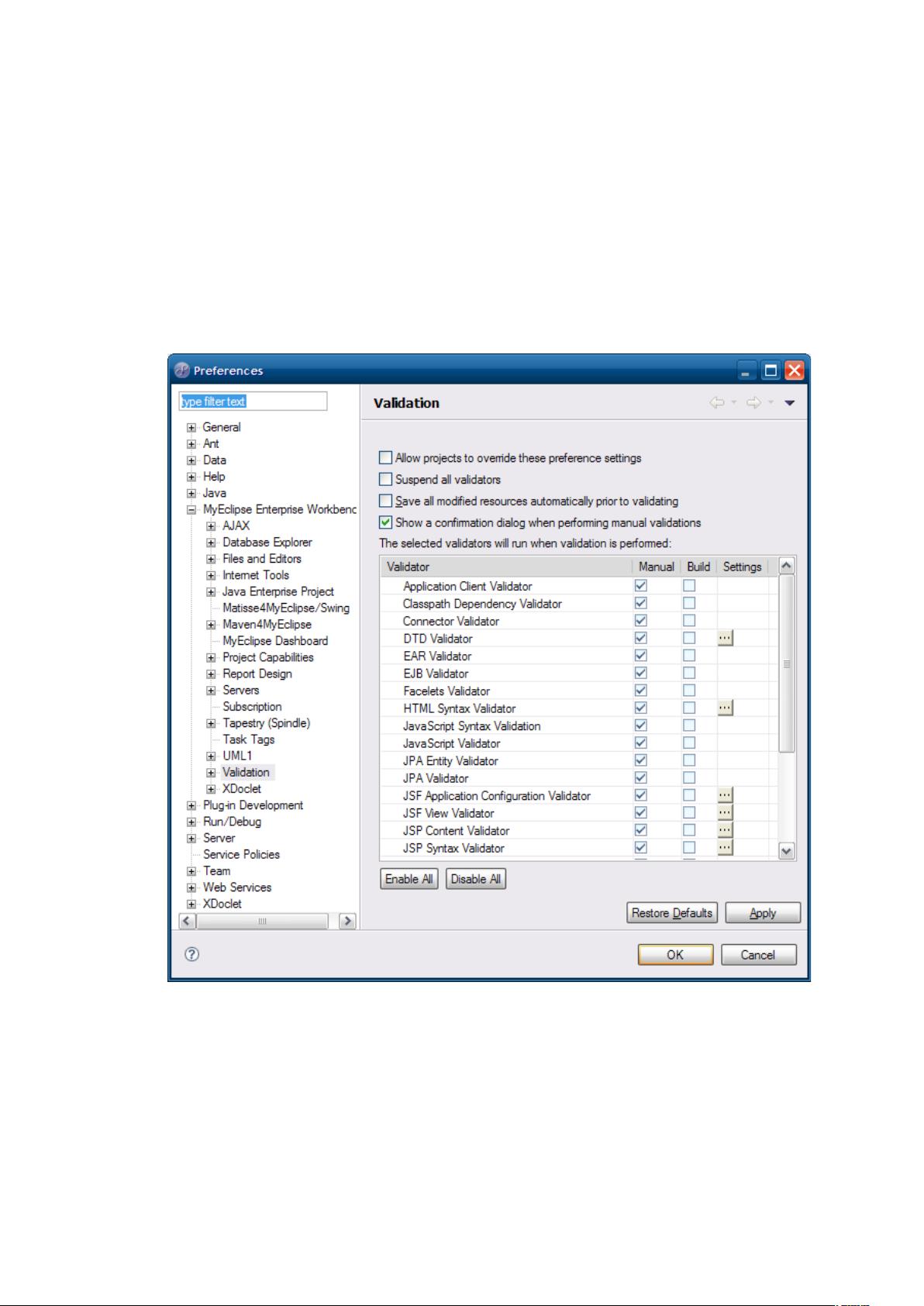提升效率:MyEclipse性能优化全攻略
需积分: 3 190 浏览量
更新于2024-09-19
收藏 342KB DOC 举报
"MyEclipse优化方案主要集中在参数调整、性能提升、插件管理以及启动配置等方面,旨在提高开发效率并减少系统资源消耗。"
在使用MyEclipse这款强大的Java集成开发环境时,可能会遇到性能问题,特别是对于大型项目或者低配机器来说,优化显得尤为重要。以下是一些关键的MyEclipse优化策略:
1. **取消自动validation**:
自动验证功能虽然有助于发现代码错误,但也会占用大量CPU资源。通过`Windows -> Preferences -> MyEclipse -> Validation`,可以关闭不必要的验证任务。如果需要验证,可以手动选择文件进行验证:右键点击文件 -> MyEclipse -> Run Validation。
2. **关闭Eclipse拼写检查**:
对于不希望被拼写检查打扰的用户,可以在`Windows -> Preferences -> General -> Editors -> Text Editors -> Spelling`中取消勾选。
3. **定制启动项**:
在`Windows -> Preferences -> General -> Startup and Shutdown`中,可以取消不常用或不需要的启动项,减少启动时间。
4. **设置JSP默认打开方式**:
如果你更倾向于使用其他编辑器(如Dreamweaver)处理JSP设计视图,可以通过`Windows -> Preferences -> General -> Editors -> File Associations`来更改JSP的默认编辑器。
5. **关闭无用插件**:
不常用的或者对当前项目无用的插件会消耗资源。在`Windows -> Preferences -> Plug-in Development -> Target Platform`中,可以禁用这些插件。然而,需要谨慎操作,因为某些插件可能与其他功能有依赖关系。
6. **启动参数优化**:
打开`myeclipse.ini`文件进行调整。这个文件位于MyEclipse安装目录下,通常包含JVM参数。根据你的硬件配置,适当增加堆内存(-Xms和-Xmx)和其他性能相关参数,比如线程池大小(-XX:ParallelGCThreads),可以显著提升启动速度和运行效率。参考链接中的建议进行调整。
以上优化步骤可以显著改善MyEclipse的性能表现,但要注意每个优化措施对个人工作流的影响,确保优化不会影响到必要的功能。在进行任何修改之前,最好备份相关配置,以便在出现问题时能够恢复。
2021-10-11 上传
2015-01-29 上传
2014-01-18 上传
2013-07-29 上传
2011-04-11 上传
2010-09-09 上传
2011-05-24 上传
2010-09-17 上传
2012-08-10 上传
cable528
- 粉丝: 0
- 资源: 1
最新资源
- NIST REFPROP问题反馈与解决方案存储库
- 掌握LeetCode习题的系统开源答案
- ctop:实现汉字按首字母拼音分类排序的PHP工具
- 微信小程序课程学习——投资融资类产品说明
- Matlab犯罪模拟器开发:探索《当蛮力失败》犯罪惩罚模型
- Java网上招聘系统实战项目源码及部署教程
- OneSky APIPHP5库:PHP5.1及以上版本的API集成
- 实时监控MySQL导入进度的bash脚本技巧
- 使用MATLAB开发交流电压脉冲生成控制系统
- ESP32安全OTA更新:原生API与WebSocket加密传输
- Sonic-Sharp: 基于《刺猬索尼克》的开源C#游戏引擎
- Java文章发布系统源码及部署教程
- CQUPT Python课程代码资源完整分享
- 易语言实现获取目录尺寸的Scripting.FileSystemObject对象方法
- Excel宾果卡生成器:自定义和打印多张卡片
- 使用HALCON实现图像二维码自动读取与解码